Win10任务栏缩略图不见了该怎么办?
发布时间:2017-04-06 22:05:20 浏览数:
在Win10系统中,我们将程序窗口最小化后,一般将鼠标移动到任务栏对应的标签上就是现实预览视图。但是最近由用户反映,任务栏的缩略图不见了,该怎么办呢?今天系统粉小编给大家分享下设置方法!
方法一:
1、在开始菜单鼠标右键,选择“运行”;
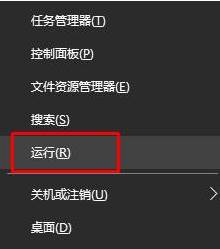
2、输入“Gpedit.msc”,点击确定;

3、在左侧依次展开:用户配置 - 管理模板 - 开始菜单和任务栏;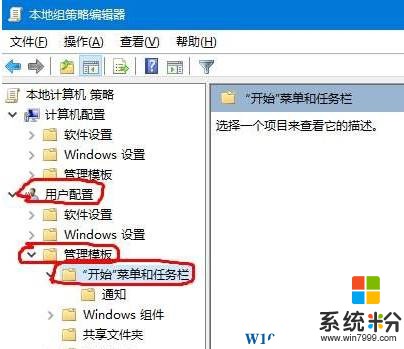
4、双击打开“关闭任务栏缩略图”,在里面选择“未配置”,点击应用—【确定 】即可。
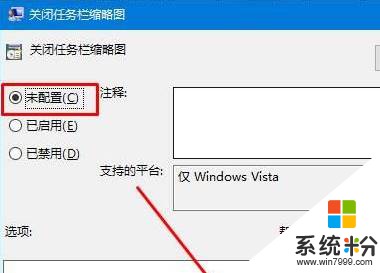
完成设置后任务栏就会显示缩略图了!
方法一:
1、在开始菜单鼠标右键,选择“运行”;
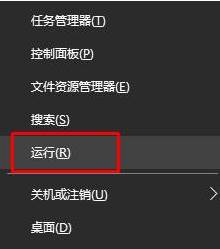
2、输入“Gpedit.msc”,点击确定;

3、在左侧依次展开:用户配置 - 管理模板 - 开始菜单和任务栏;
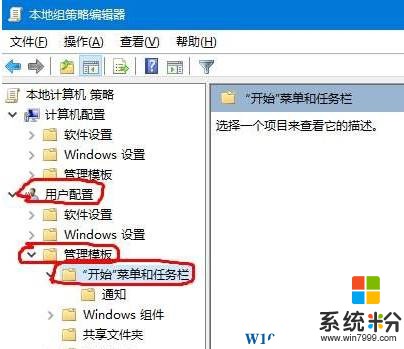
4、双击打开“关闭任务栏缩略图”,在里面选择“未配置”,点击应用—【确定 】即可。
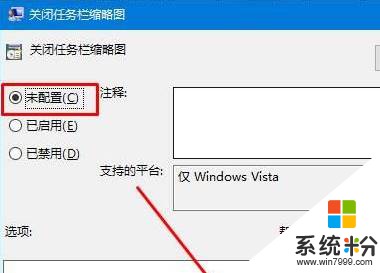
完成设置后任务栏就会显示缩略图了!